目錄
為什麼要預定義圖表樣式
預定義圖表樣式也可稱之為個性化圖表樣式預定義。一般而言,報表設計器和圖表製作軟體中默認的圖表顏色和樣式以穩妥為主,樣式比較死板無新意,顏色也同樣中規中均,缺乏讓人驚艷的色彩搭配。圖表是數據的形象化補充,需要配合數據做個性化突出顯示 ,這就有了個性化樣式和顏色設置的需要。
使用系統默認圖表樣式和顏色對於數據主題表達影響也不會太大,本文寫給那些想把展示的圖表製作的更加絢麗、對圖表效果要求更加嚴格的人。
而預定義圖表樣式則是為減少我們在製作同一主題圖表時的重複勞動而設置的一項功能。java報表軟體FineReport中,模板圖表中設置的樣式優先順序高於默認樣式,因此我們可以預定義圖表樣式和圖表顏色。
圖表預定義效果展示
圖表預定義樣式是指保存在伺服器端,對整個工程模板起作用的樣式,選擇某個預定義配色樣式,新建圖表時的默認樣式即為該選擇的樣式。
下面對比一下預定義圖表與默認效果的對比:
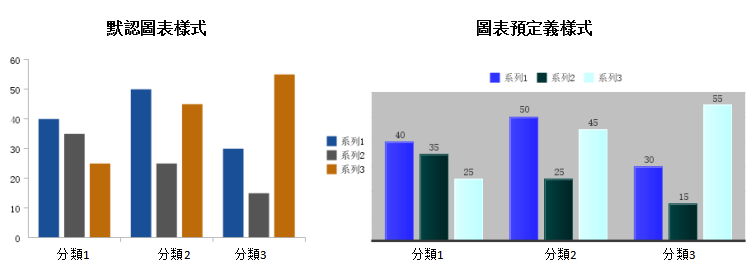
下面是FineReport給出的圖表預定義解決方案具體實施步驟:
FineReport圖表預定義解決方案
內置配色方案
打開設計器,點擊伺服器>圖表預定義配色,可以看到多個FineReport內置的預定義配色方案,如下圖:
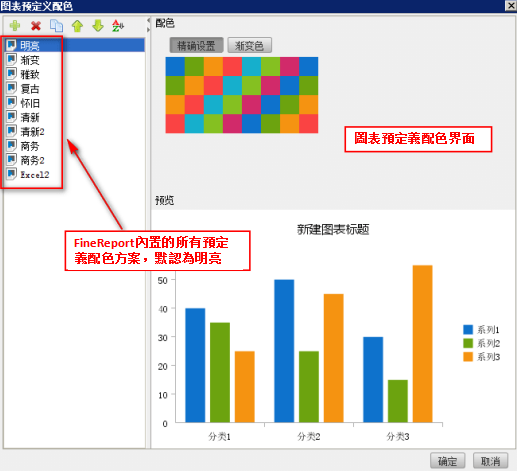
新建一張圖表,選中圖表,點擊圖表屬性表-樣式>系列,可以看到其配色和風格均是默認選項,那麼此圖表的配色和風格就是圖表預定義樣式的配色和風格,如下圖:
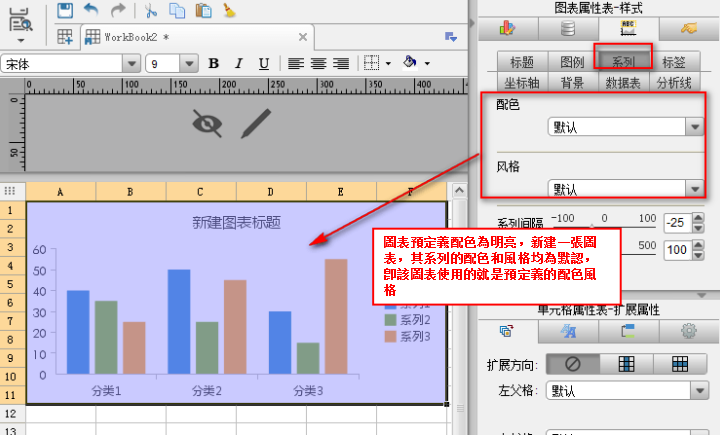
新建圖表預定義配色
點擊圖表預定義配色面板中的添加按鈕,即可添加新的預定義配色。配色有兩種方案:精確設置和漸變色,如下圖:
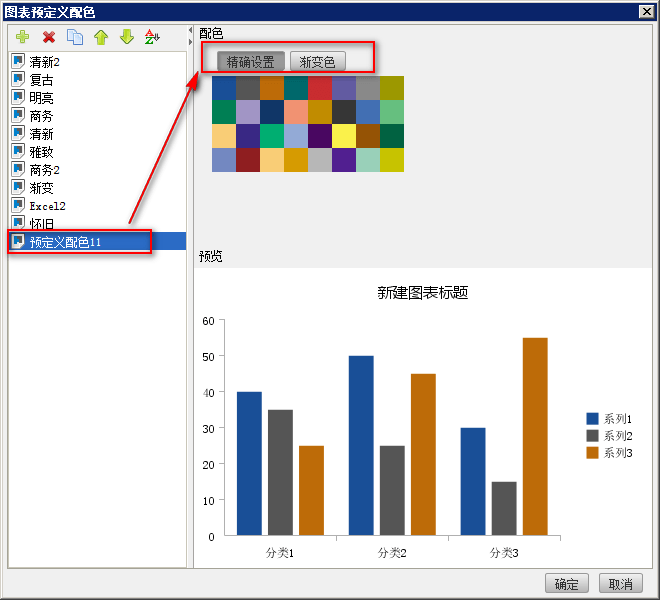
精確設置:一共32種顏色,每一種顏色都是由用戶自己精確選擇,點擊界面上的小色塊,則彈出「選擇顏色」的對話框,可選擇自己需要的顏色。展示在圖表中的顏色也是依次從32種顏色中橫向取得,如果系列超過32個,則循環。精確設置的色板都是在默認配色的色板上修改。
漸變色:用戶只需選擇起始顏色和結束顏色,具體的顏色變化根據系列的多少不同。
配色設置
我們這裡使用精確設置,分別點擊前面三個色塊,設置不同的顏色,如下圖:
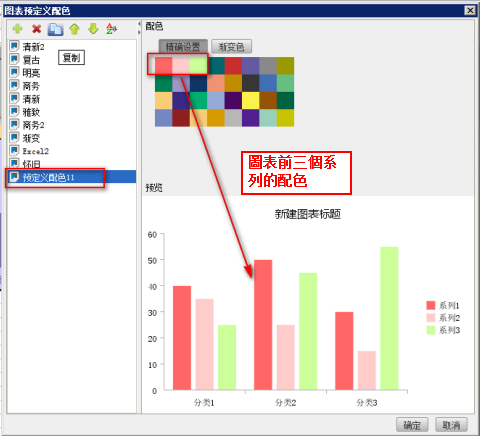
效果查看
打開模板,點擊圖表屬性表—樣式>系列,可以看到該模板中圖表的配色和風格都選擇的為默認,如下圖:
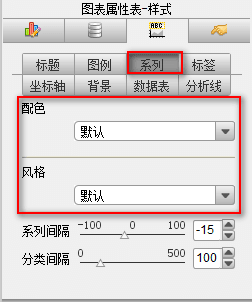
點擊分頁預覽,可以看到其配色樣式與圖表默認樣式中的一致,如下圖:
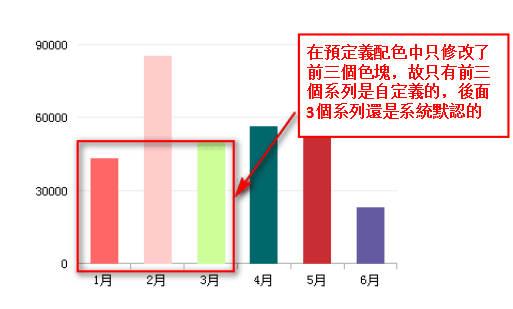
修改模板樣式
點擊圖表屬性表-樣式>系列,配色選擇自定義>漸變色,風格選擇平面3D,如下圖:
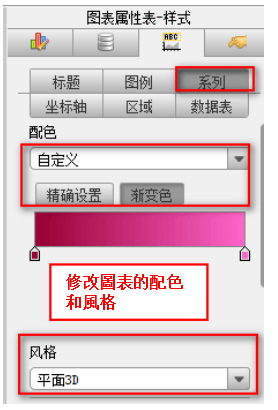
保存模板,點擊分頁預覽,可以看到如下圖效果,模板的樣式與使用默認樣式時有很大區別,即如果圖表屬性表樣式設置中,系列的配色和風格使用默認選項,該圖表的樣式則會使用伺服器>圖表默認配色中選擇的樣式風格,如果系列的配色或風格不使用默認選項,那麼該模板的圖表樣式則會使用圖表屬性表-樣式>系列的配色和風格:
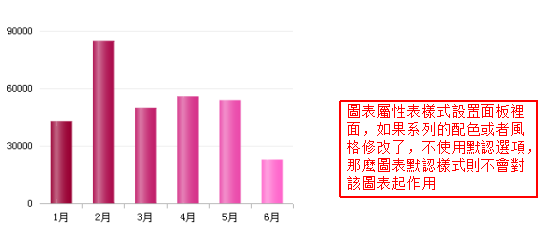
圖表預定義樣式總結
在FineReport中,當需要修改某一張圖表的顏色風格,可以在屬性表的系列風格中對其單獨設置。如果需要對所有模板設置顏色風格,可在伺服器>圖表預定義配色中添加一種默認樣式作為全局風格。單獨設置了配色風格的圖表,全局風格對其不起作用。希望大家好好
說明:Finereport圖表製作軟體中,圖表默認樣式對股價圖、儀錶盤、地圖、gis、地圖不起作用。
喜歡這篇文章嗎?歡迎分享按讚,給予我們支持和鼓勵!








